メルカリにパソコン版があるのをご存知でしょうか。
スマホアプリを使うのが当たり前で、パソコン版の存在すら知らないという方もいるかもしれません。メルカリのパソコン版はスマホアプリにはないメリットがあるので、場合によってはこちらを利用する方が便利です。
そこで今回は、メルカリのパソコン版について、説明や使い方、メリット・デメリットについて詳しくまとめました。
メルカリのパソコン版とは

最初にメルカリのパソコン版とはどのようなものなのか、概要から解説しましょう。
パソコン版の基礎知識
パソコン版と聞くとスマホアプリとは別物のように感じるかもしれませんが、できることはほぼ同じと考えてください。すでにアプリでアカウント登録している場合は、「メールアドレス」と「パスワード」さえあればパソコン版にそのままログインできます。つまりスマホアプリと併用可能ということです。
パソコン版を使って、買い物も出品もできます。ただし後述しますが、スマホアプリでできることがパソコン版では出来ない場合もあるので、注意が必要です。逆にパソコン版ならではのメリットもあるので、用途に合わせて使い分けるというのもおすすめですよ。
参考:メルカリ/パソコン版
【注意!】スマホか携帯電話がなければ利用できない
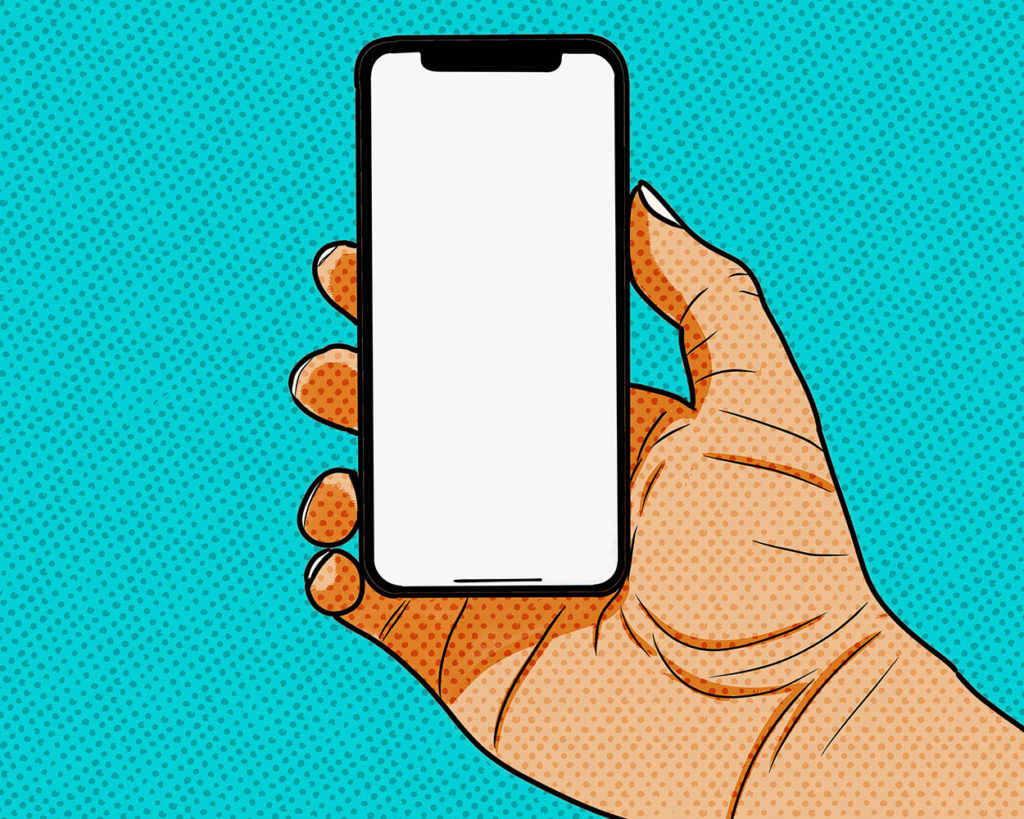
パソコン版を利用するうえで、知っておくべき大事な前提について説明していきましょう。
登録にはスマホか携帯電話が必要
「携帯番号を登録せずにパソコン版を利用したい」と考える方もいるかもしれません。しかし、それは無理なので気をつけてください。
パソコン版で初めてメルカリに登録する際には、手続きの途中でSMS(ショートメッセージサービス)を使った認証がなされます。その際の電話番号は、スマートフォンかSMSが受信可能な携帯電話が前提となります。つまり、携帯電話を登録せずにパソコン版を使いたいと考えても、できないということです。固定電話や050から始まる番号は使えないので注意しましょう。
メルカリパソコン版のメリット

スマホアプリと比べたパソコン版のメリットについて紹介しましょう。
商品が見やすい
スマホと比べるとパソコンのほうが、画面サイズは圧倒的に大きいです。よってスマホと比べると、商品の様子がよくわかるでしょう。
メルカリでは、パソコンなどの細かなパーツやアクセサリー、フィギュアやおもちゃ、置き物といった小物類など、サイズの小さな商品を購入することがごく頻繁にあるでしょう。ファッションアイテムの場合も、汚れ具合や傷みの程度、ボタンのつき方など、ディテールが気になることがよくあります。
しかしスマホだと、画面が小さすぎて見たいところまでよく確認できない恐れがあります。もちろん出品者に質問することはできますが、それでも自分の目で確かめることができなければ、安心して注文するのは難しいでしょう。
その点、パソコンなら細かいところまでよく見えるので、納得のいく買い物がしやすいうえ、後になって返品・返金などのトラブルで嫌な思いをするリスクも軽くできます。
商品比較がしやすい
パソコン版では、タブを使えば、複数の商品を画面上で同時に比較することができます。
メルカリで買い物をする場合、一点のみをピンポイントで狙い撃ちして購入することは珍しいです。同じ商品でも、保存状態や価格は違いますし、とくに洋服やシューズ、バッグなどのファッションアイテムやインテリアグッズなどデザイン性のあるものは、色々と見ながら絞っていくプロセスも楽しみの一つではないでしょうか。
ところがスマホアプリの場合は、一度に一点しか見られません。他をチェックしたり検索したりする際は、見ている画像を閉じなければならないため、手間がかかります。よって、外出先ではなく自宅でメルカリを使う場合なら、パソコンの方が作業しやすいでしょう。
商品登録作業がラク
出品する場合には商品説明や出品者情報など、事前に入力しなければならない文章が、思いのほか多くあります。1点や2点ならさほど問題はありませんが、大量出品する場合はこの入力作業にとても手間がかかります。
パソコンなら、使いまわしたい文言やテキストは簡単にコピー&ペーストできるので、同じ商品を複数出品する際にはとくに便利です。スマホでもできないわけではありませんが、画面が小さいため慣れていないと思うように操作が進まず、作業が非効率になる恐れがあるでしょう。
検索一覧に商品名が表示される
スマホの場合は、検索した際に商品と価格しか表示されません。

かたやパソコンだと、商品と価格に加えて商品名(タイトル)も表示されるため、わざわざ調べ直す必要がないため効率がよいでしょう。
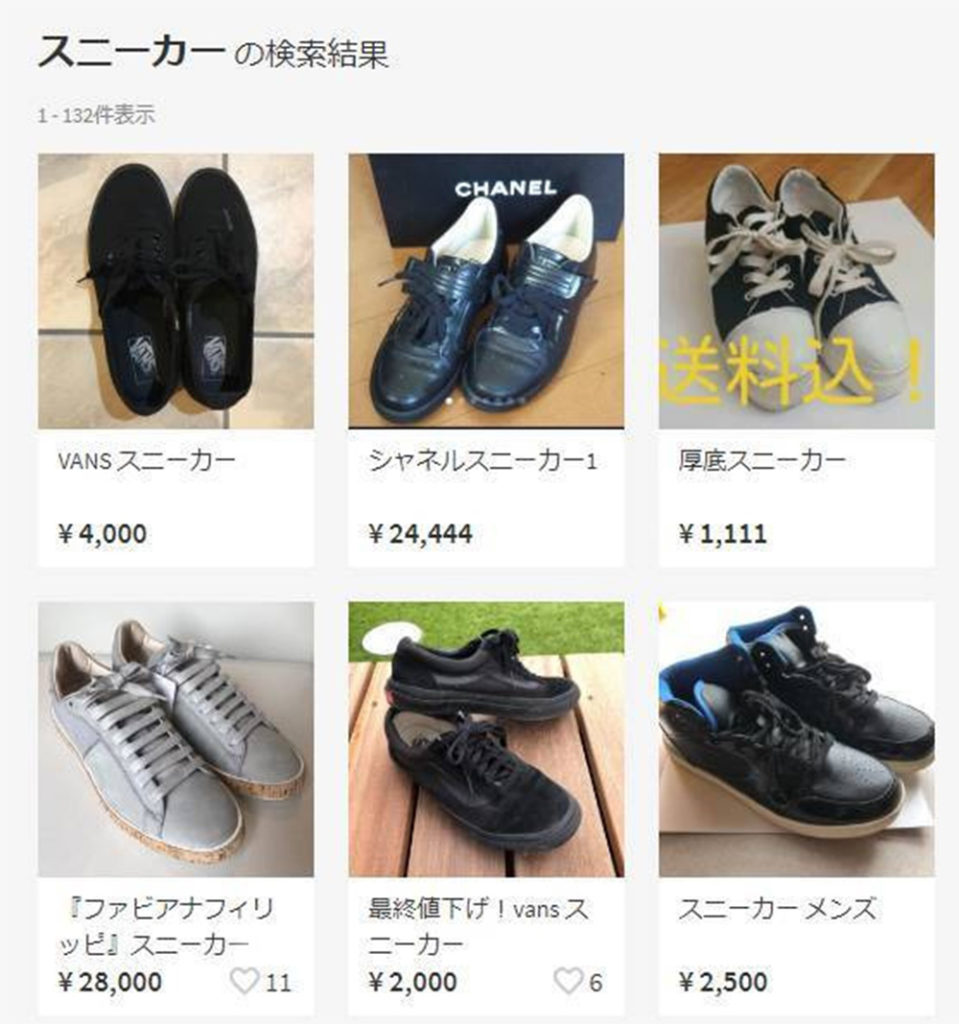
アプリをインストールしなくてもよい
スマホでメルカリを利用する場合は、アプリをインストールしなければなりません。しかしパソコン版ならその必要はなく、「メールアドレス」と「パスワード」さえ分かれば、どのパソコンからもログインすることができます。
そのため、例えば友人宅やネットカフェなど不特定多数の人たちが利用するパソコンからでも、サービスを利用することは可能です。終わればログアウトすればよいだけなので、アカウントの不正使用を心配する必要はないでしょう。
メルカリパソコン版のデメリット

続いて、パソコン版のデメリットについて解説しましょう。
メルカリでは、パソコンに比べてスマホを使っているユーザーの方が圧倒的に多いです。よって、スマホの方がサービス先行しているのは、否めません。
パソコン版もかつてに比べると使い勝手は確実によくなりつつあるため、今後さらにアップデートされていくものと思われますが、現在のデメリットについて見ていきましょう。
画像を取り込まなければならない
パソコン版を利用する場合は、事前に商品画像をパソコン内に取り込んでおく必要があります。スマホアプリなら、画像をとってすぐに商品画面へアップできますが、パソコンはそれができないため、必ずスマホやデジタルカメラなどを用意しておかなければなりません。
スマホアプリではできるバーコード読み取り機能を使っての商品登録も、パソコン版ではできません。
画像のトリミングが必要
さらに取り込んだ画像は、縦と横の比が1:1でなければなりません。そうでない写真については、パソコンに取り込むと同時に、サイズを調整するトリミングをしておく必要があります。この点も、スマホに比べると面倒といえるでしょう。
利用できる配送サービスが限定されている
パソコン版では、使える配送サービスが「らくらくメルカリ便」と「ゆうゆうメルカリ便」のみに限られます。
「梱包・発送たのメル便」は使えないので注意してください。
「らくらくメルカリ便」・・・ヤマト運輸がメルカリ利用者のためだけに行っている安価な配送サービスで、料金が全国一律かつ最大で69%安くなるというものです。
その他のメリットとして、
・匿名配送が可能(名前や住所などの個人情報を知られないで済むため安心)
・住所・電話番号などを書く手間が省ける
・ネコポス・宅急便コンパクト・宅急便の中から選べる
・紛失や破損などのトラブルにメルカリが対応してくれる
・ヤマト運輸の営業所以外にコンビニ(ファミリーマート・セブンイレブン)でも発送できる
・集荷してもらえる
といったものがあります。
「ゆうゆうメルカリ便」・・・日本郵便がメルカリ利用者のためだけに行っている安価でお得な配送サービスです。
メリットは、
・匿名配送が可能
・サイズに問題なければポストからでも投函できる
・郵便局以外にコンビニ(ローソン)からでも発送できる
・「ゆうパック」「ゆうパケットライト」「ゆうパケット」の中から選べる
・紛失や破損などのトラブルにメルカリが対応してくれるなどです。
「梱包・発送たのメル便」・・・メルカリがヤマトホームコンビニエンス(YHC)と連携して提供しているサービスで、集荷のうえ、梱包と発送作業を代行してくれるというものです。匿名配送が可能で、料金はサイズに応じて1,700〜33,000円の範囲で全国一律となっています。
支払い方法が限定される
パソコン版では、スマホアプリと比べると支払い方法が限られています。
スマホアプリでは、
・クレジットカード払い
・コンビニ払い
・ATM払い
・キャリア決済・・・d払い(ドコモ)、auかんたん決済、ソフトバンクまとめて支払い
・FamiPay・ApplePay
・残高使用
・ポイント使用
・メルペイスマート払い
・チャージ払い
・メルカリクーポン使用
以上の支払い方ができます。
一方、パソコン版は、
・クレジットカード払い
・残高使用
・ポイント使用
以上の方法しか利用できません。
ブロック・フォローが不可
メルカリを利用していると、アンチコメントや嫌がらせとしか思えないメッセージが繰り返し送られてくることがあります。
送った商品が使えないとか、商品説明に嘘が含まれていたなど、自分に非があることが明らかな場合は、もちろん誠実に対応しなければなりません。しかし、それでも度が過ぎて埒が明かない場合は、特定の相手をブロックできるようになっています。ただしこの機能が使えるのは、スマホアプリのみとなっており、パソコン版では使えないので注意してください。
ちなみにブロックした相手に、その旨は通知されませんが、取引中の場合はブロックしても取引は中断されません。
また、メルカリではお気に入りの出品者をフォローすることもできますが、これもスマホアプリに限定されています。パソコン版ではできないため、フォローしたいユーザーがいる場合はスマホを使ってください。
カテゴリー選択の手間がかかる
メルカリで出品するには、必ず商品のカテゴリーを選択しなければなりません。
例えば、アクセサリーなら、
・ネックレス
・ブレスレット
・バングル・リストバンド
・リング
・ピアス(片耳用)
・ピアス(両耳用)
・イヤリング
・アンクレット
・ブローチ・コサージュ
・チャーム
といった具合です。
カテゴリーは、スマホアプリだと自動に選別して表示されるので、自分で選ぶ必要はありません。しかし、パソコン版にはこの機能がなく、自分で選択して入力する必要があるため、少し面倒かもしれません。
メルカリパソコン版の使い方

それでは最後に、パソコン版の登録と出品の方法について説明しましょう。
ログインで利用する方法
すでにスマホアプリを使っている場合は、ログインすればすぐに利用できます。その方法から説明しましょう。
パソコン版公式サイトにアクセスします。
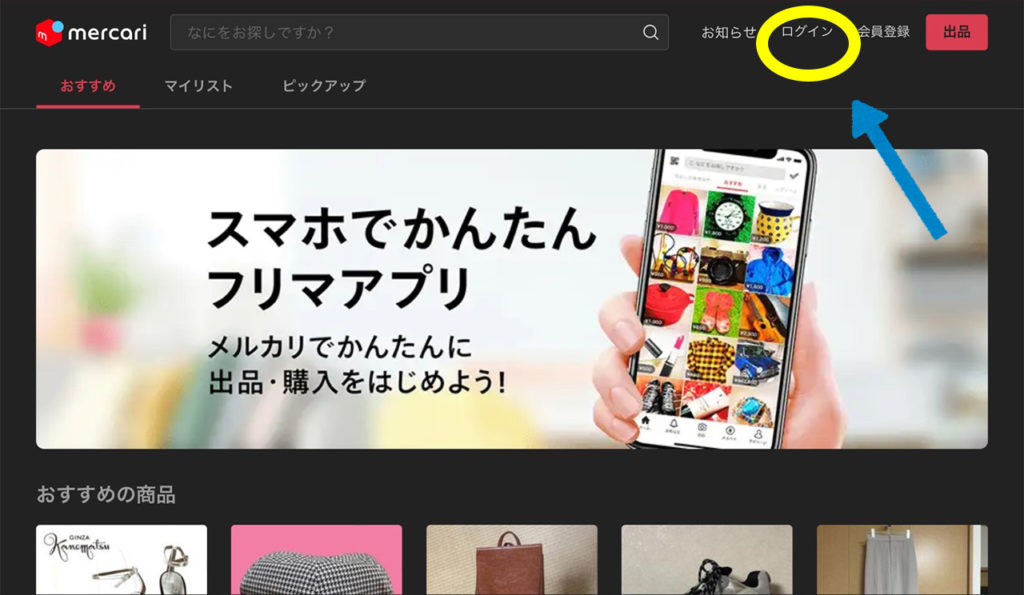
「メールアドレスでログイン」か「Googleでログイン」「Facebookでログイン」「Appleでログイン」のいずれかの方法を選択します。こちらでは「メールアドレスでログイン」の場合を説明します。
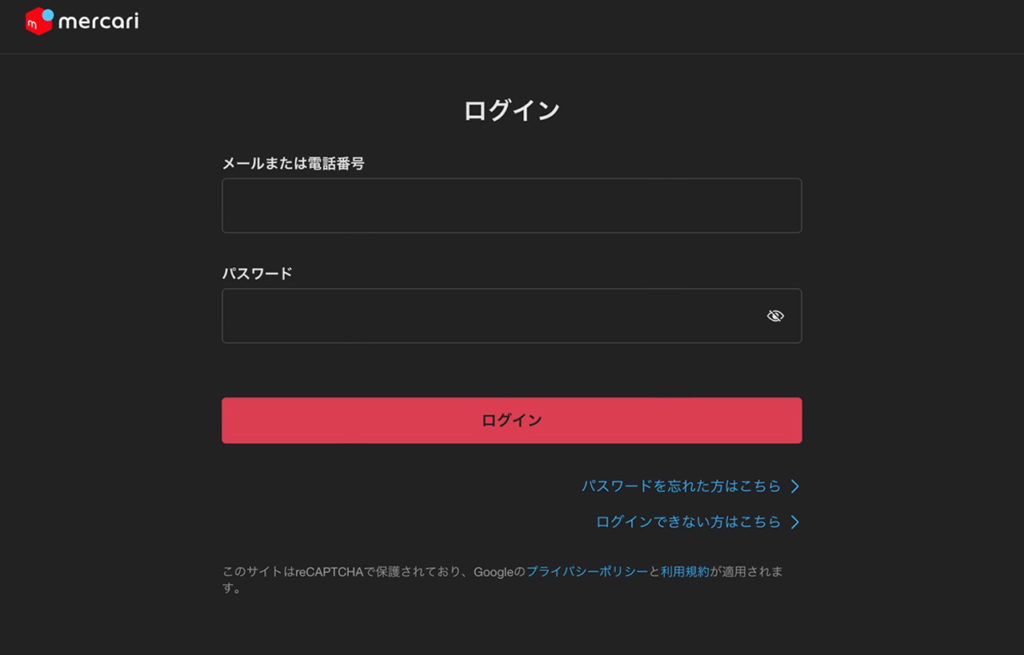
「メールアドレス」と「パスワード」を入力します。
認証コードがスマホに届くので、入力し、「認証を完了」をクリックします。

新規登録で利用する手順 1 アカウント登録する
パソコン版公式サイトにアクセスする。
「会員登録」をクリックしてください。
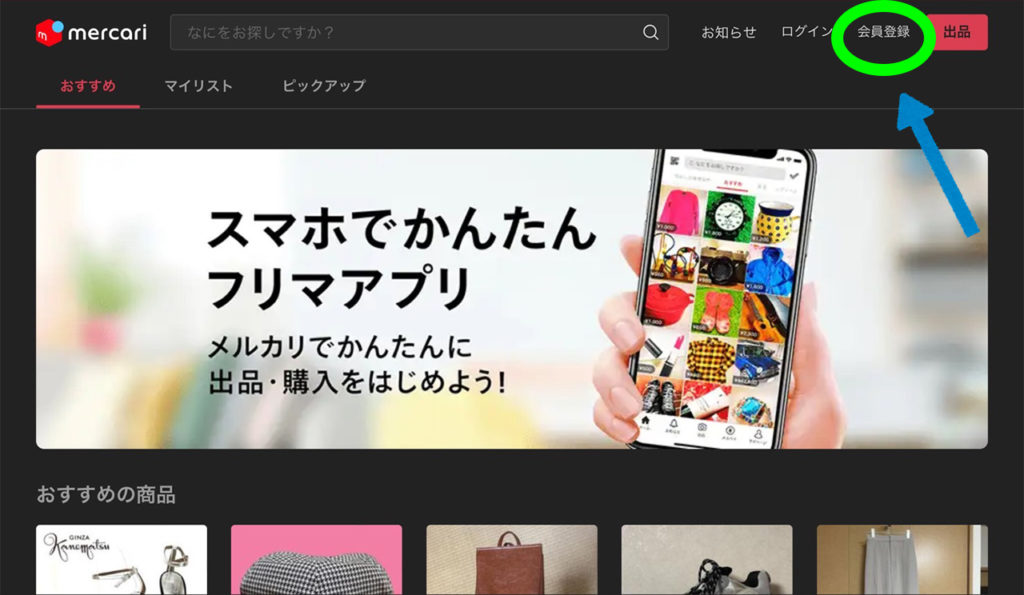
メールアドレス、Google、Facebook、Appleのいずれかのアカウントを使って登録します。

新規登録で利用する手順 2 本人情報を入力する
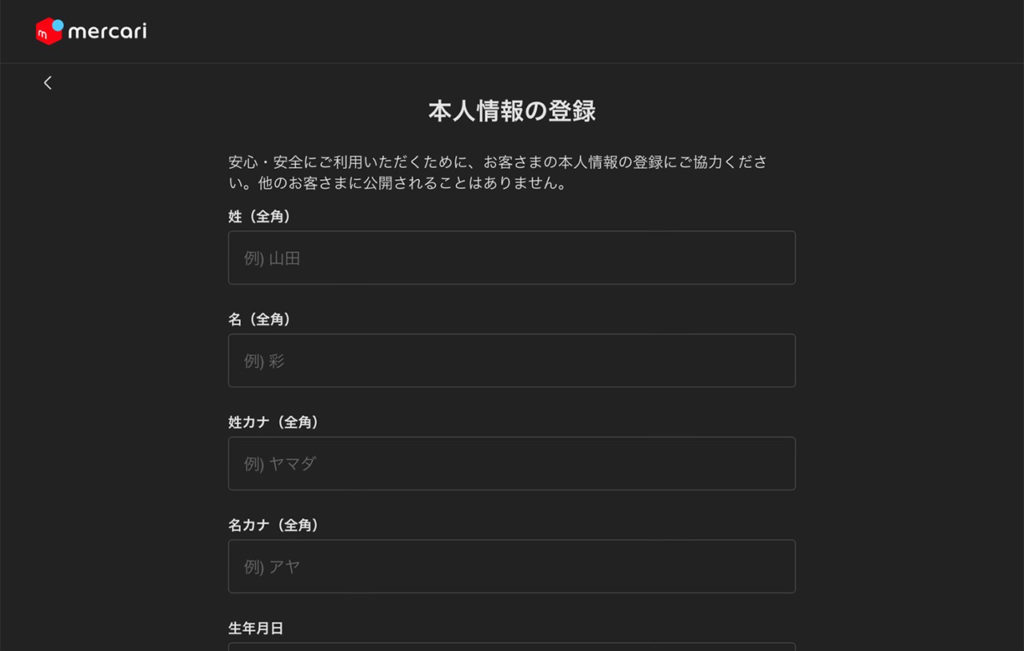
表示された画面で、氏名や生年月日など本人情報を入力します。
新規登録で利用する手順 3 電話番号の確認をする
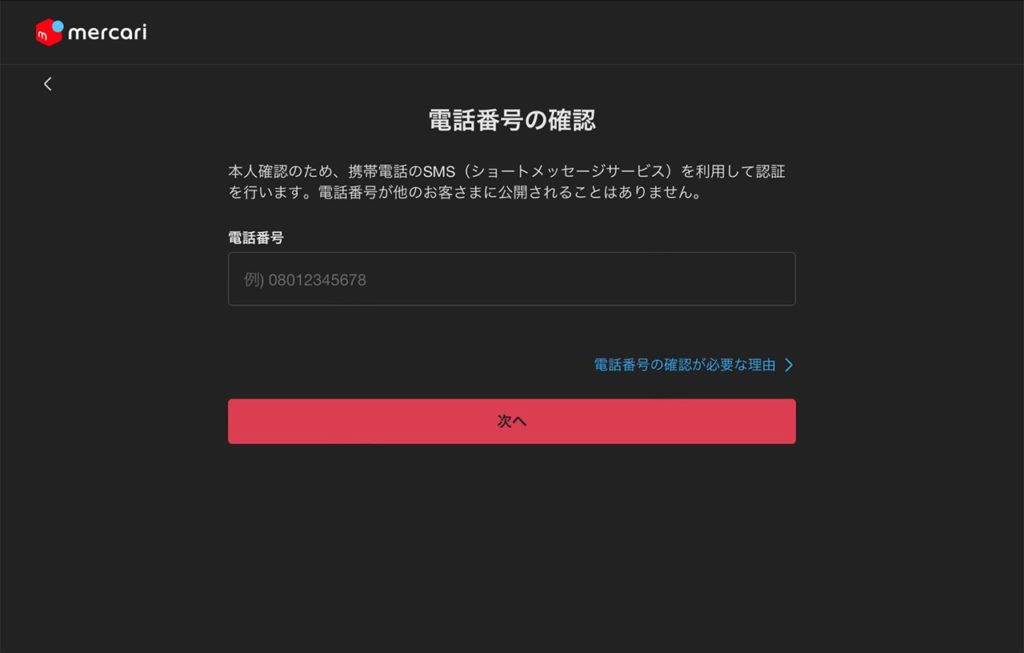
認証コードがスマホなどに届くので、入力して「認証を完了」をクリックする。
これで新規登録は終了です。
新規登録で利用する手順 4 追加情報を入力する
新規登録終了後は、「マイページ」からさらに以下の本人情報を入力します。「マイページ」は、画面右上部「アカウント」の中に入っています。
・プロフィール写真
・プロフィール
・住所
・通知
出品手順1 出品ボタンを押す
続いて出品する方法を説明しましょう。
メルカリでログインをして、表示画面の右上にある「出品」ボタンをクリックします。
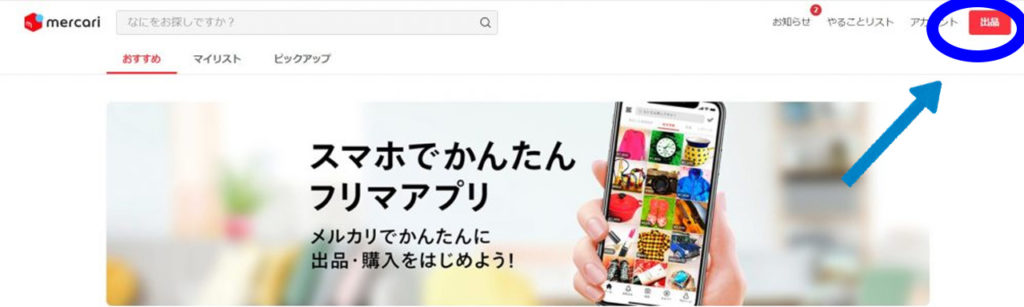
出品手順2 画像をアップロードする
商品画像を直接ドラッグ&ドロップするかファイル選択してアップロードしてください。
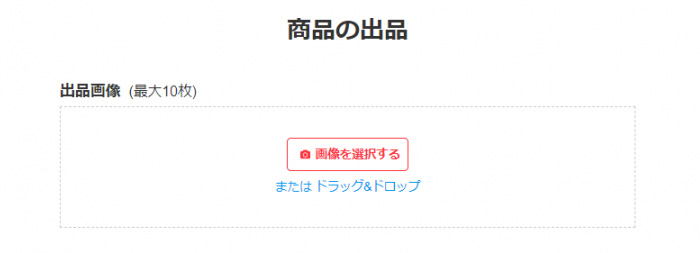
出品手順3 商品情報を入力する
・商品の詳細
・商品名
・商品の説明
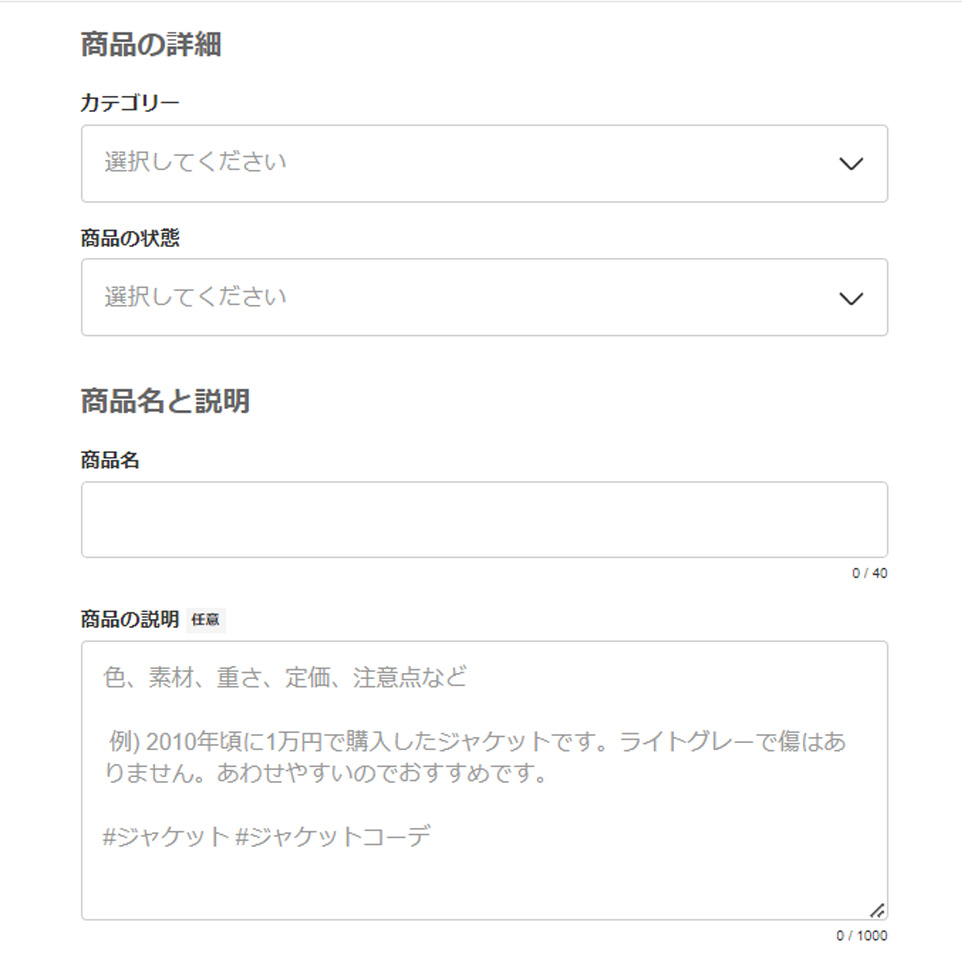
・配送について
・販売価格
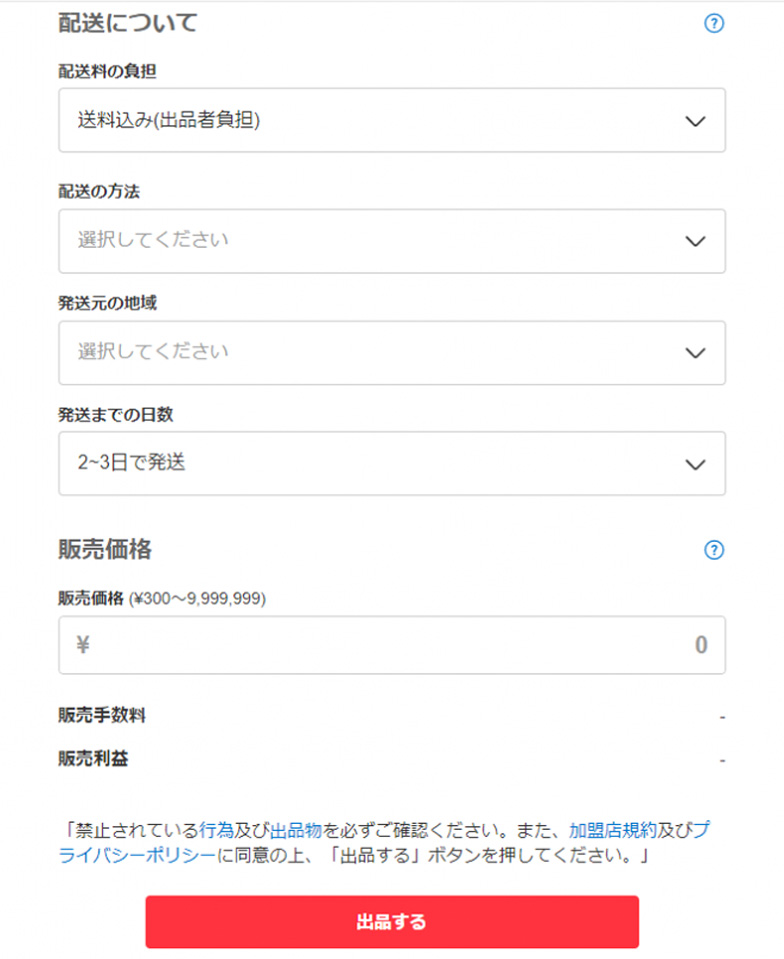
以上の内容を入力したら「出品する」をクリックして、出品手続きは完了です。
まとめ

メルカリのパソコン版について詳しく解説しました。
パソコン版には、「画面が大きくて見やすい」「複数の商品を同時に閲覧できる」「商品登録がラク」といった、スマホにはないメリットがいくつもあります。
パソコン操作に慣れている方なら、パソコン版の方が、断然に使いやすいと感じるかもしれません。スマホアプリを使ってきたという場合でも、ログインさえすればすぐに使用できるので、ぜひ一度試してみてください。







